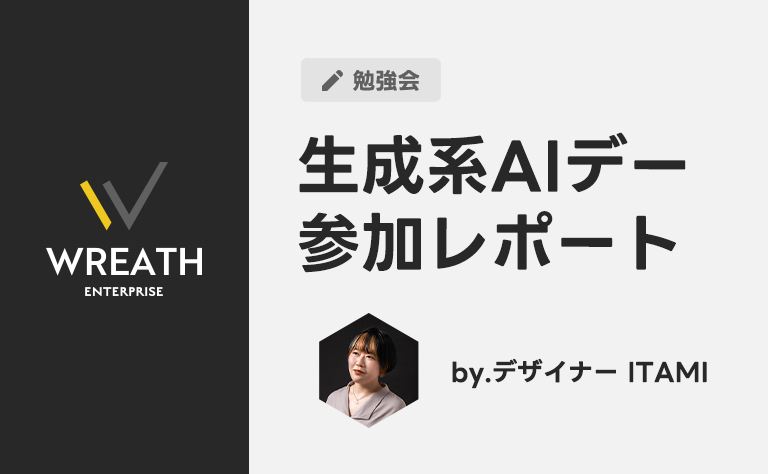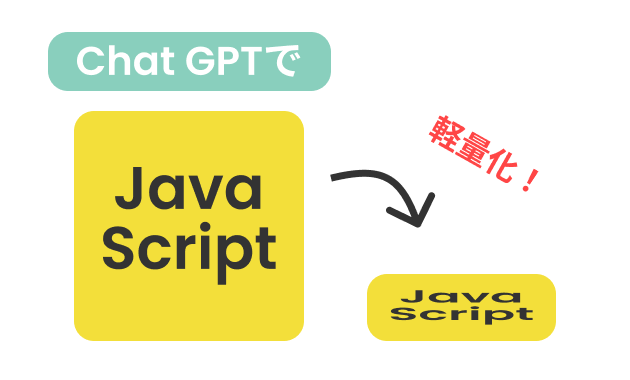PhotoshopのAI機能を使った画像加工術

にリースはお応えします!
目 次
AI機能を使ってもっと便利に!早く加工しよう!

どうも、ぺとらです。
PhotoshopのAI機能使っていますか?
利用できる機能が多いのですべてを使いこなせていませんが、できることが増えて日々の業務でお世話になっている機能もあり「画像生成・生成塗りつぶしのおかげで助かった……!」ということもよくあります。
そこで、今回は特にお世話になっているPhotoshopのAI機能で便利な活用方法をいくつかご紹介していこうと思います!
写真の足りない部分を生成する
ホームページに使う画像サイズに、写真の範囲が微妙に足りていなかった時、ありませんか?
写真の縦(横)が少し足りない!?
構図もモデルも完璧なのにもったいない!!
もうちょっとだけ足すだけで使えるのに~~~!!?
と、涙していたあの頃……。
写真を活かす作りをするのも技術の一つだと思いますが、どうしようもない時ってクリエイター生きていたらそれなりにありますよね。
そんな時こそ「生成拡張(Generative Expand)」です。
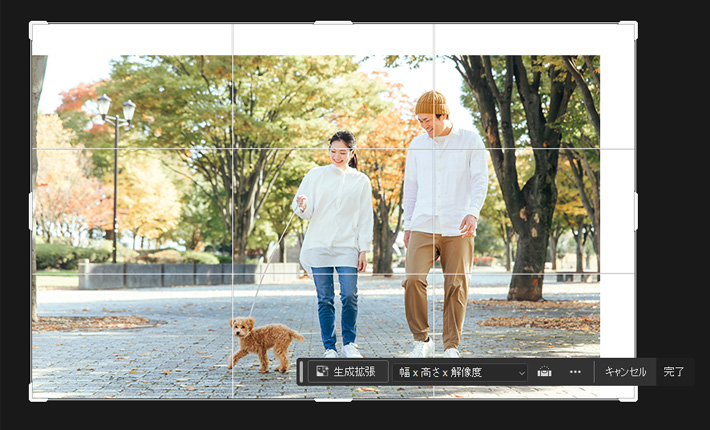
生成拡張は、切り抜きツールで欲しい範囲を指定するだけで、その範囲を生成してくれます。
テキストでプロンプトを指定することもなく、元画像にあった画像を複数案生成してくれますし、指定して生成することも可能です。
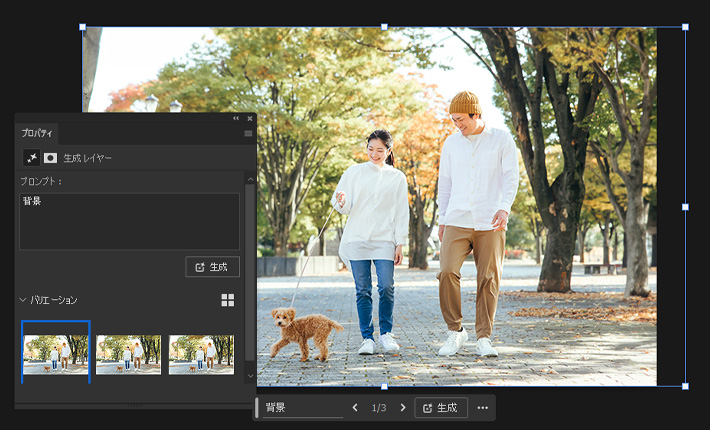
念の為……切り抜きツールくんはこれです!!

写真の不要な部分を消す
生成塗りつぶしの登場で、レタッチ作業、写真加工や修正がやりやすくなりました。
背景に写ってしまっている人物や物が不要な場合にも、自力でコピースタンプやブラシでポチポチ修正するよりも格段に早く、かつ自然な仕上がりで加工修正できるようになったと感じています。
今回は実際によくありがちな修正を例にあげて、実際に方法を紹介してみますね。
この写真の左部分に写り込んでいる部分を消してみましょう。

主なやり方は、まずは大まかに消したい範囲をなげなわツールで選択します。
何回かやって生成塗りつぶしの特徴上、少し大きめの範囲で選択してみるといい気がします。

なげなわツールが難しいと感じる方は、別レイヤーを画像の上に作成して、ブラシツールなどで消したい範囲を絵画し、その描いた部分で選択範囲を作るとやりやすいと思います。
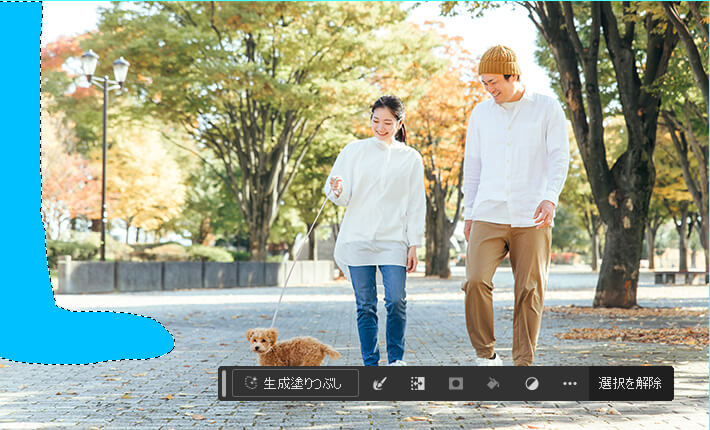
選択範囲ができたら、プロンプト指定で「背景」と打ち込んでみましょう。
背景と入力するだけでも、周囲の情報に沿ったかなり自然な背景を生成してくれますが、「~なし」、「削除」などでも指定できるようです。
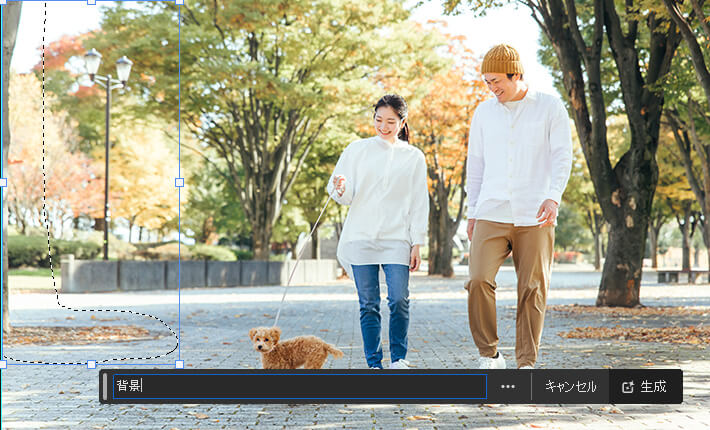
このように最初に3案作成してくれますので、その中から自然なものを選びます。
(合うようなものが一発で生成されなかった場合も再度生成することが可能)
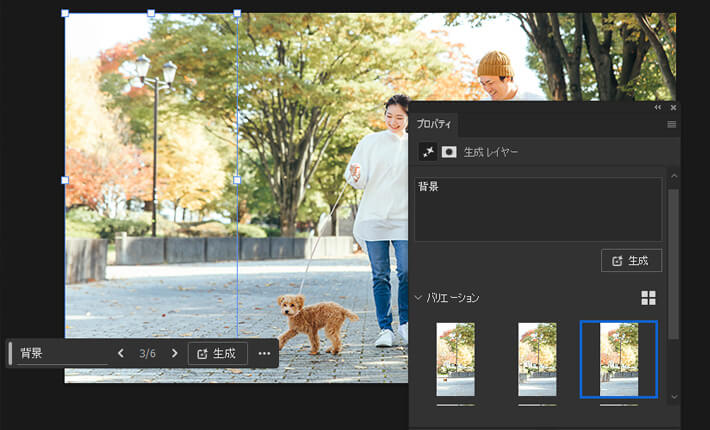
肌感なのですが、AI機能が搭載された当初よりも、かなり自然に周りのオブジェクトなどを汲み取って生成してくれている気がします。
生成されたもので、やや不自然な箇所は従来のスタンプツールやパッチツールなどを活用してちょこちょこっとお直ししてあげることもあります。
一からちまちま消していくよりも、ベースを作ってくれるので格段に作業が早く済むようになったと感じています。

写真に必要なものを追加する
最後に消すだけでなく追加してみます。
活用法としてあげてみましたが、実は消す方に比べると追加することはあまり使っていません……。
今回はこういうご要望があるかな~という想定として、こちらの猫の写真の背景に「鮮やかな空」を作ってみることにします。

怠惰の極みとしての試みで、ただ画像全部選択して「青空」と指定して生成してみると、このように全く違う猫ちゃんがセットで生成されるので、ある程度変えたい箇所は選択範囲作ったほうがいいです。
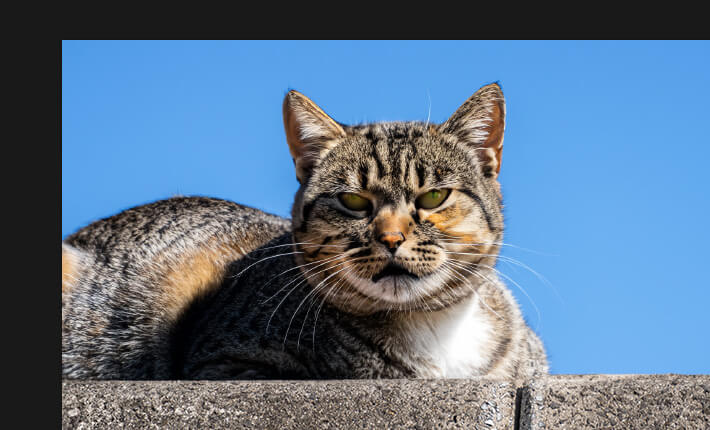
クイック選択ツールを選んだ状態で、「被写体を選択」で自動で被写体の選択範囲を作ってくれるので、「猫」や「地面」を選択して避けておくといいです。
「青空」だけ選んでもいいのですが後々生成した「青空」と馴染ませる作業が若干入ることを想定すると、分けれるなら被写体は分けておいたほうが楽だと思います。

気に入った背景の「青空」が生成されたら、予想通り「猫」が若干浮いているので少し手を加えます。

背景の「青空」の色を適当にスポイトで、とって下から上にかけて猫の範囲だけクリッピングマスクなどでブラシで塗ります。

その後、色を塗ったレイヤーの絵画モードや透明度を調整します。
今回は絵画モード「スクリーン」にして、不透明度を「15%」にしました。
明るさ・コントラストはお好みで。(画像は明るさだけ「25」にしています)
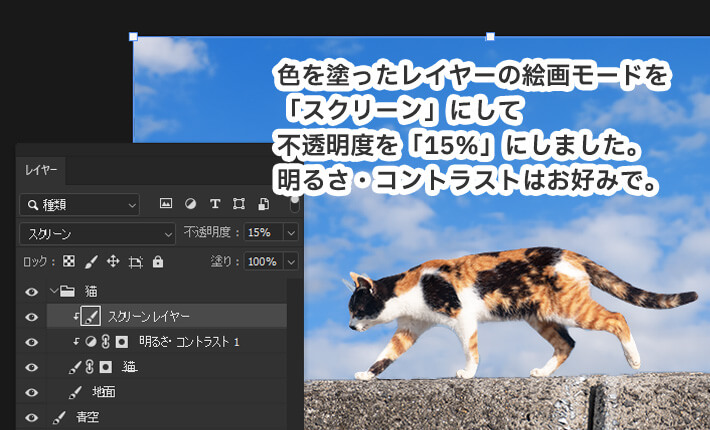
この辺の調整はなんとなく、猫のコントラストが気になったので背景と同じ色で透明感などが出たら、馴染むかなという感覚でやっています……。
そして最終的なビフォアアフターがこちらになります。
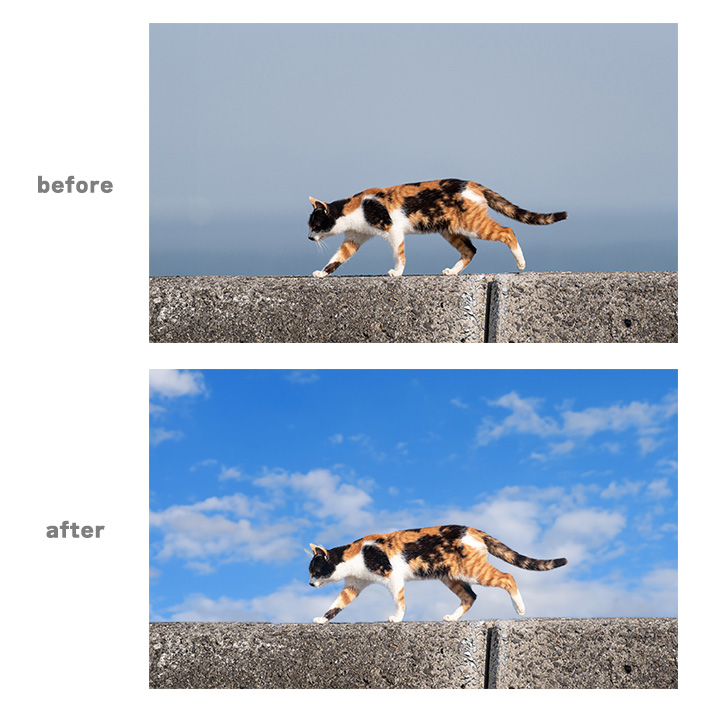
いかがでしょうか?
少し手を入れることにはなりますが、青空の写真などを用意するよりは手早くできると思います!!
Photoshopの画像生成・生成塗りつぶしで良いレタッチライフを!
いかがでしたでしょうか。
Photoshopの「画像生成」や「生成塗りつぶし」は、今までやっていたレタッチの幅をぐんと広めてくれる、かつ手早く行える便利な機能だと思います。
たまに良きせぬものが生成されてしまい、思わず笑ってしまうこともありますが、自分でやってたらここ発狂してたかも!?という所を、カバーしてくれる頼もしい存在です。
もちろん、場面によっては本来の写真が伝えたいことなど、意味合いなどを考慮する場面も出てくると思うので、生成されたものに対して考えるというのは必要だと思います。
まだまだ機能自体をフル活用できていませんが、これからも今回ご紹介した内容などにはドンドンお世話になりそうです!

リースエンタープライズはお客様と寄り添い、
お客様と共に一つの問題解決に取り組みます。
あなたのやりたい、叶えたいを、なんでもお聞かせください。
- 著者.
- WEBデザイナー ぺとら
- 役職.
- WEBデザイナー
トランシルバニア星雲・トランスセクシャル星出身。 地球に舞い降りた銀河系WEBデザイナー(2023年現在 WEBデザイナー歴15年)で、主にWordPressのカスタマイズや機能の提案、レタッチ・写真加工が得意。現在は母星でテレワーク中。